安卓系统怎么电脑操作,轻松实现跨平台管理
你是不是也和我一样,对安卓系统在电脑上的操作充满了好奇?想象那些你手机上常用的应用,现在都能在电脑上无缝运行,是不是很激动?别急,今天就来手把手教你如何让安卓系统在电脑上大显身手!
一、准备工作:选择合适的模拟器
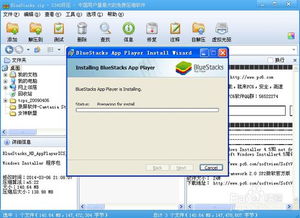
首先,你得准备一个安卓模拟器。市面上有很多优秀的模拟器,比如BlueStacks、NoxPlayer、LDPlayer等。这里我以BlueStacks为例,因为它操作简单,兼容性好。
1. 访问BlueStacks官网,下载最新版本的安装包。
2. 双击安装包,按照提示完成安装。
3. 安装完成后,打开BlueStacks,可能会要求你登录谷歌账号,这样你就可以在电脑上使用谷歌服务了。
二、安装安卓应用:轻松一步
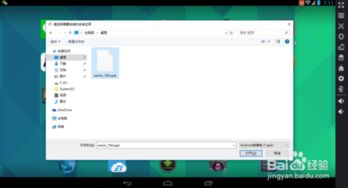
现在,你已经有了安卓模拟器,接下来就是安装你喜欢的应用了。
1. 打开BlueStacks,你会看到一个类似安卓手机的主界面。
2. 在主界面下方,找到“应用商店”图标,点击进入。
3. 在应用商店里,你可以搜索并下载你需要的应用,就像在手机上一样简单。
三、操作体验:电脑上的安卓世界
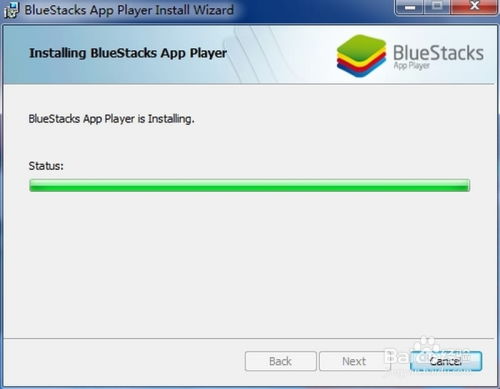
安装完应用后,你就可以在电脑上体验安卓系统了。以下是一些操作小技巧:
1. 鼠标操作:由于电脑没有触屏,你可以使用鼠标点击屏幕进行操作。当然,你也可以通过设置,让鼠标模拟触摸操作,更加方便。
2. 键盘输入:在输入文字时,你可以直接使用电脑键盘。BlueStacks还支持自定义键盘布局,满足不同用户的需求。
3. 窗口切换:在电脑上运行安卓应用时,你可以像操作普通窗口一样,自由切换。这样,你就可以一边工作,一边玩手游了。
四、优化设置:让电脑上的安卓更流畅
为了让电脑上的安卓系统运行得更流畅,你可以进行以下设置:
1. 调整虚拟机设置:在BlueStacks的设置中,你可以调整虚拟机的性能,比如CPU核心数、内存大小等。
2. 关闭不必要的后台应用:在电脑上运行安卓应用时,一些后台应用可能会占用大量资源。你可以关闭这些应用,提高系统运行效率。
3. 定期清理缓存:长时间使用安卓模拟器后,会产生大量缓存。定期清理缓存,可以释放磁盘空间,提高系统运行速度。
五、:电脑上的安卓世界,等你来探索
通过以上步骤,你已经在电脑上成功运行了安卓系统。现在,你可以尽情享受电脑上的安卓世界了。无论是玩游戏、看电影,还是办公学习,电脑上的安卓系统都能满足你的需求。
当然,安卓系统在电脑上的操作还有很多细节和技巧,这里只是简单介绍了基本操作。如果你有更多问题,欢迎在评论区留言,我会尽力为你解答。让我们一起探索电脑上的安卓世界吧!
